Windows 11 Build 25284 (Dev) дозволяє створювати розділи ReFS у програмі встановлення
Нещодавно було виявлено, що Window 11 підтримує інсталяцію на ReFS у збірках Dev Channel. Оскільки робота над цим ще триває, програма встановлення може використовувати розділ ReFS, але не може створити його чи відформатувати існуючий. У збірці 25284 є певний прогрес щодо цього.
Реклама
З боку прихованих функцій це цікавіше. Є новий параметр на сторінці Windows Update що дозволить вам перевстановити поточну збірку за допомогою файлів із Windows Update. Це дозволяє виконати оновлення на місці, не маючи інсталяційного носія або завантажуючи щось вручну.
Ще одна знахідка пов’язана з нар Підтримка ReFS в інсталяторі ОС для споживчих видань. Тепер він підтримує формат/створення розділів, тому більше не потрібно створювати його заздалегідь.
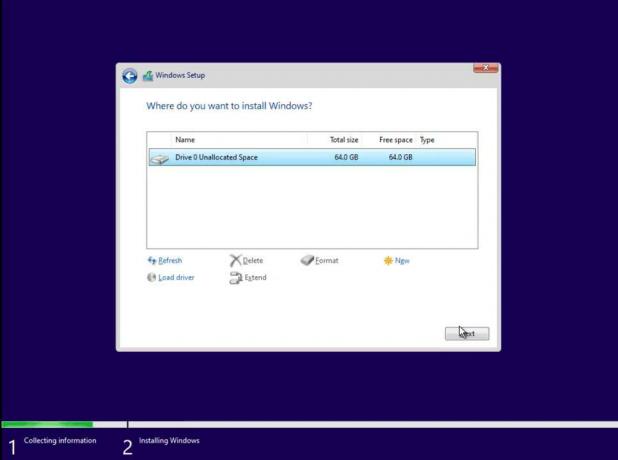
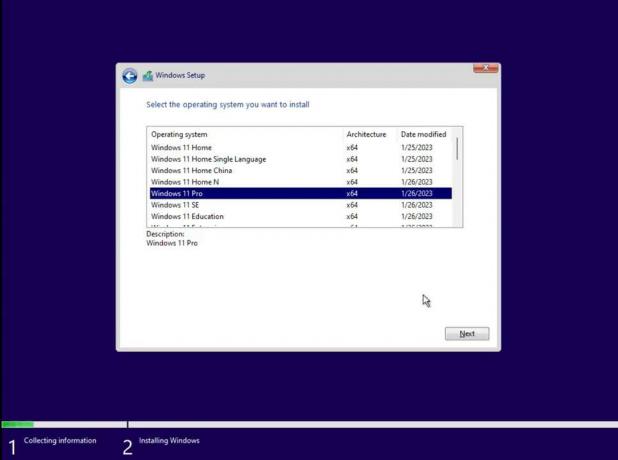
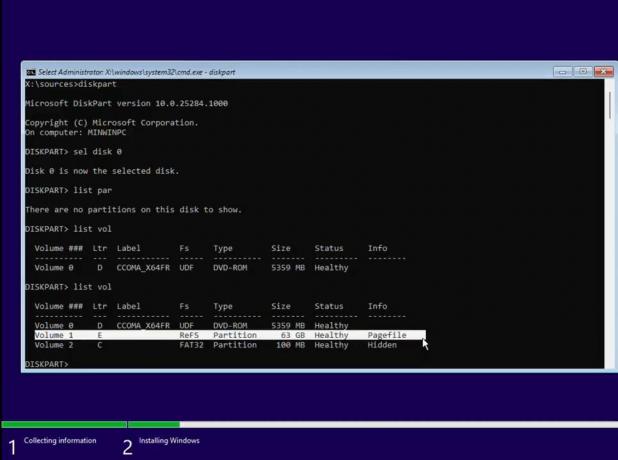
Якщо у вас достатньо сміливості, щоб спробувати, виконайте крок нижче. Але майте на увазі, що використовувати такий екземпляр ОС для чогось критично важливого — погана ідея. ReFS як функція FS системного диска далека від завершення та може містити критичні помилки. Інсталятор відомий тим, що відображає BSoD у цьому режимі. Я наполегливо рекомендую вам спробувати ReFS у віртуальній машині. Ви були попереджені.
Увімкніть ReFS із форматуванням диска в інсталяторі Windows 11
- Завантажити ViveTool від GitHub.
- Розпакуйте програму в c:\vivetool папку.
- ВІДЧИНЕНО Термінал як адміністратор, для цієї преси перемога + X і натисніть Термінал (адміністратор).
- Нарешті, одну за одною введіть ці команди:
- c:\vivetool\vivetool /увімкнути /id 42783107
- c:\vivetool\vivetool /enable /id 42189933.
- Перезапустіть Windows 11.
- Тепер двічі клацніть файл ISO вашої Windows 11 (збірка 25284 або новіша). Якщо у вас його немає, дізнайтеся тут як завантажити образ ISO для БУДЬ-ЯКОЇ збірки, включно з інсайдерськими попередніми переглядами.
- У вікні Провідника файлів, що відкриється, двічі клацніть значок setup.exe файл і інсталюйте Windows 11 на диск без розділів. Windows 11 створить системний розділ у форматі ReFS.
Ви готові!
через Ксено
Якщо вам подобається ця стаття, поділіться нею за допомогою кнопок нижче. Це не займе від вас багато, але допоможе нам рости. Дякую за твою підтримку!
Реклама


